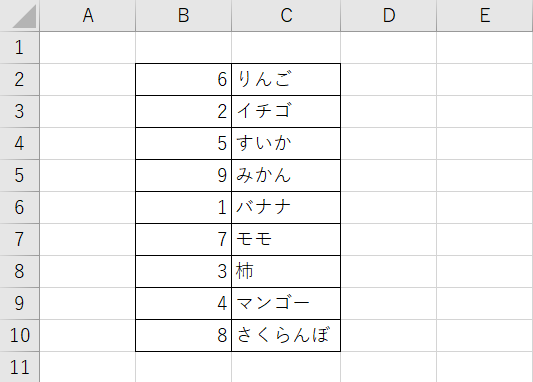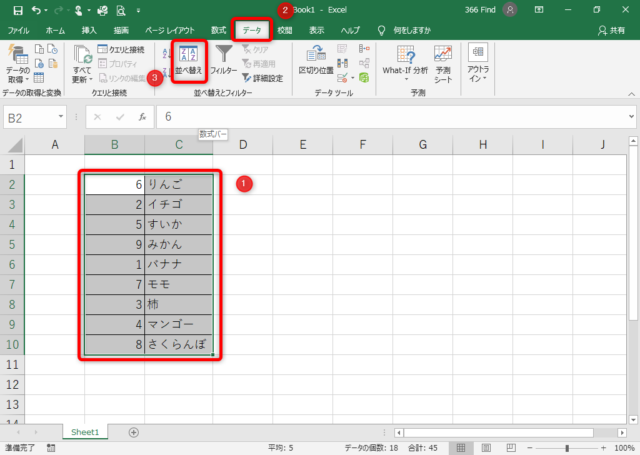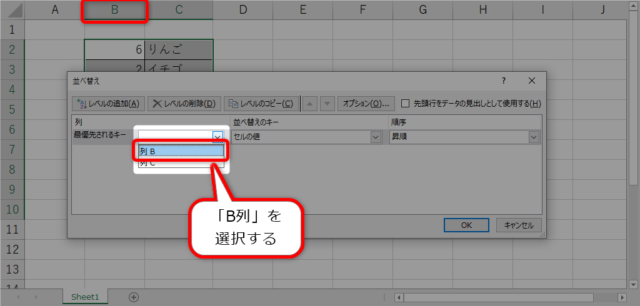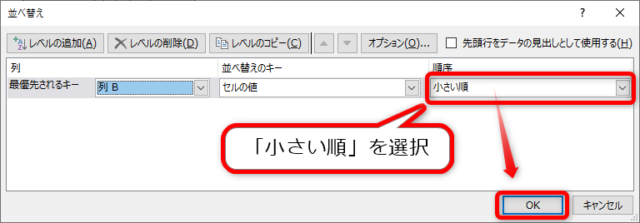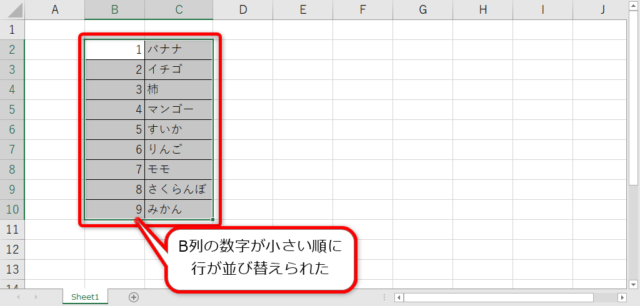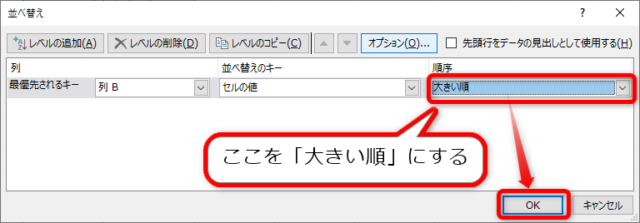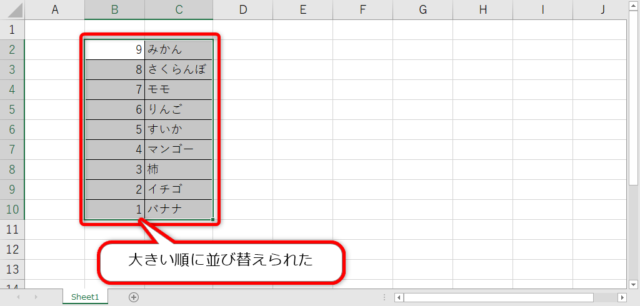エクセルで作った表で、行の数字の大小で並び替える方法を紹介します。
例としてこんな表を作りました。
B列の数字の大小で、表の行を並び替えてみましょう。
まず、並び替えたい表の全体を、選択状態にします。
次に「データ」、「並び替え」の順にクリックします。
「並び替え」のウィンドウが表示されます。
表の数字はB列に入力されているのでB列を並び替えします。
そのため、最優先されるキーのボックスをクリックして「B列」を選択します。
続いて「順序」を「小さい順」にして「OK」をクリックします。
するとB列の数字の小さい順に表全体の行が並び替えられました。C列もちゃんと並び替えられていますね。
今は小さい数字の順に並び替えましたが、ここで「大きい順」を選択すると数字の大きい順に表を並び替えられます。
このようにB列の数字の大きい順に行を並び替えました。
以上、エクセルで表の行を数字の大小で並び替える方法について紹介しました。
エクセルの使い方
エクセルのその他の使い方については、こちらからどうぞ。
Windows10 の使い方
Windows10のパソコンの便利な使い方は、こちらからどうぞ。